WordPress에 문의 양식 및 페이지를 추가하는 방법은 무엇입니까? (이지 가이드)
게시 됨: 2021-10-18WordPress 에 연락처 양식을 추가하는 방법이 궁금하십니까? 아니면 WordPress에 연락처 페이지를 추가하는 방법을 배우고 싶습니까? 그렇다면 이 가이드는 당신을 위한 것입니다.
웹사이트의 경우 연락처 양식이 있는 연락처 페이지가 있어야 합니다. 연락처 양식을 추가하면 방문자가 사이트에 쉽게 연결하고 상호 작용할 수 있습니다. 또한 방문자가 서비스 또는 제품에 대한 의심과 질문을 해결하는 데 도움이 됩니다. 이렇게 하면 사이트에서 상호작용과 전환이 모두 향상될 수 있습니다.
게다가, 당신은 연락처 양식을 통해 방문자의 이메일 주소를 수집할 수 있습니다. 수집된 정보를 사용하여 제품/서비스, 캠페인, 뉴스 등에 대해 고객에게 업데이트할 수 있습니다. 따라서 고객과의 강력한 관계를 개발하는 데 도움이 됩니다.
그렇긴 하지만 WordPress 사이트에 대한 문의 양식을 만드는 것이 쉬운지 여부가 궁금할 것입니다. 따라서 귀하를 돕기 위해 WordPress에 문의 양식을 추가하는 방법에 대한 쉬운 가이드를 준비했습니다.
시작하겠습니다!
웹사이트에 문의 양식과 페이지가 필요한 이유는 무엇입니까?
연락처 양식을 추가하는 단계를 시작하기 전에 사이트에 필요한 이유에 대해 논의해 보겠습니다.
- 도달 가능성: 연락처 양식을 사용하면 방문자가 웹 사이트에 쉽게 연결할 수 있습니다. 모든 고객이 귀하의 사이트에 연락하기 위해 이메일이나 소셜 플랫폼을 확인하는 것은 아니기 때문입니다.
- 손쉬운 정보 수집: 일부 정보를 필수 입력 항목으로 지정할 수 있습니다. 이름, 연락처 정보 등 방문자로부터 필요한 정보를 쉽게 얻을 수 있습니다. 이전 방법으로는 이메일을 추가하는 것만으로는 수집할 수 없기 때문에 사이트의 주소.
- 스팸 방지: 목의 통증을 유발하는 스팸으로부터 사용자를 보호합니다. 이메일 주소를 추가하는 것은 스팸 발송자에게 노출되는 효과적인 방법이 아니며 스팸 메시지를 쉽게 보낼 수 있습니다. 따라서 성가신 스팸봇을 피하려면 연락처 양식을 사용하여 방문자가 귀하에게 연락할 수 있도록 하십시오.
- 정보 제어: 사이트를 통해 연락처 양식으로 수집된 정보를 완전히 제어할 수 있습니다. 사용자와 사이트 소유자 모두에게 번거로운 여러 이메일을 교환하는 대신.
- 정리된 정보: 대부분의 문의 양식에는 제목, 받는 사람 이름, 메시지 등이 포함되므로 정리된 정보를 받게 됩니다.
이제 WordPress에서 연락처 양식 및 연락처 페이지를 만드는 방법을 살펴보겠습니다.
WordPress에 문의 양식을 추가하는 가장 좋은 방법은 무엇입니까?
WordPress에서 문의 양식을 갖는 것의 중요성에 대해 이미 알고 있듯이. 이제 웹 사이트에서 문의 양식을 만드는 가장 좋은 방법도 찾아야 합니다. 따라서 연락처 양식을 추가하는 다양한 방법에 대해 논의해 보겠습니다.
일반적으로 개발자는 자신의 웹사이트에 문의 양식을 작성하기 위해 스스로 코딩할 수 있습니다. 연락처 양식을 갖는 방법 중 하나입니다. 그러나 웹사이트를 원하는 모든 사람이 코딩 기술을 가지고 있는 것은 아닙니다.
고맙게도 WordPress에서는 코딩할 필요가 없습니다! 매우 빠르고 쉽게 연락처 양식을 작성하는 데 도움이 되는 사용하기 쉬운 플러그인이 많이 있습니다. 무엇보다도 대부분이 무료로 제공됩니다.
따라서 다음은 사용할 수 있는 최고의 WordPress 문의 양식 플러그인입니다.
1. WPForms
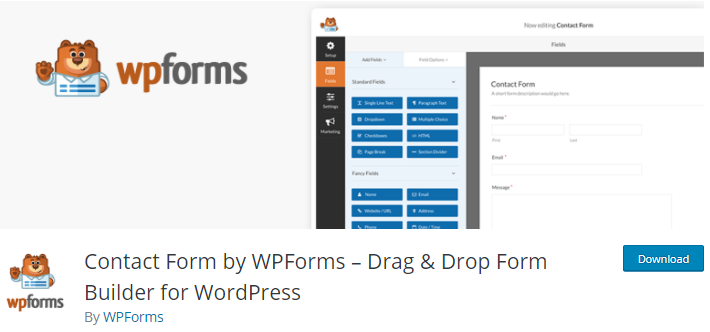
WPForms는 초보자에게 친숙한 WordPress 양식 빌더 플러그인입니다. 코딩 기술 없이도 놀라운 양식을 만들 수 있습니다. 이 플러그인은 작업을 손쉽게 시작할 수 있도록 다양한 유형의 양식으로 미리 작성된 템플릿을 제공합니다. 따라서 연락처 양식, 피드백 양식, 구독 양식, 지불 양식 등과 같은 양식을 쉽게 만들 수 있습니다.
가격:
WPForms 플러그인은 무료로 사용할 수 있고 WordPress.org에서 다운로드할 수 있지만 프리미엄 버전으로 업그레이드할 수 있습니다. 프리미엄 버전은 다음과 같이 제공됩니다.
- 기본 플랜: $31.60/년
- 플러스 플랜: $79.60/년
- 프로 플랜: $159.60/년
- 엘리트 플랜: $239.60/년
2. 문의 양식 7
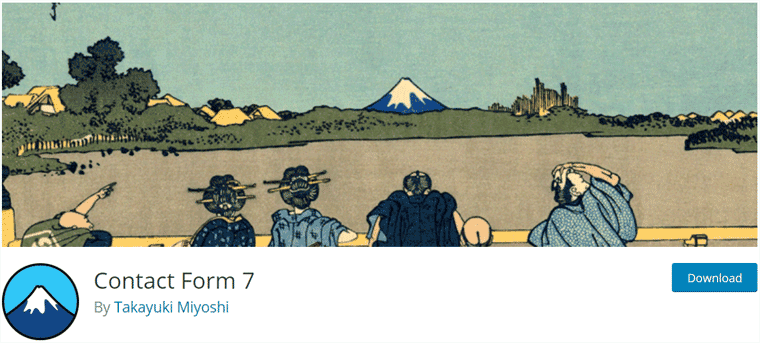
Contact Form 7은 500만 개 이상의 활성 설치가 있는 가장 인기 있는 무료 WordPress 문의 양식 플러그인입니다. 여러 연락처 양식을 쉽게 만들고 관리할 수 있습니다. 또한 CAPTCHA, Akismet 스팸 필터링과의 통합 등과 같은 다른 기능이 포함되어 있습니다.
가격:
Contact Form 7 플러그인은 완전히 무료로 WordPress.org에서 다운로드할 수 있습니다.
3. 닌자 형태
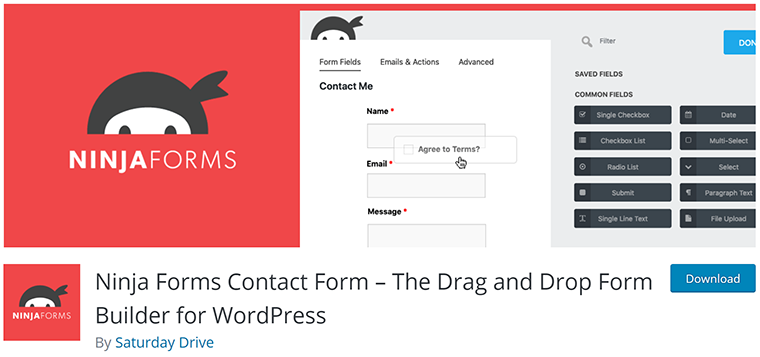
Ninja Forms는 아름다운 WordPress 양식을 만드는 또 다른 멋진 플러그인입니다. 다양한 양식 필드를 행 및 열 레이아웃으로 쉽게 끌어다 놓을 수 있습니다. 플러그인을 사용하면 단일 페이지 형식뿐만 아니라 여러 페이지 형식도 만들 수 있습니다. 또한 사용자는 문서 파일, pdf, 엑셀 시트 등과 같은 모든 형식의 파일을 업로드할 수 있습니다.
가격:
Ninja Forms 플러그인은 WordPress.org에서 사용할 수 있는 무료 버전을 제공합니다. 프리미엄 버전도 있습니다. 프로 버전의 요금제는 다음과 같습니다.
- 개인 계획: $49.50
- 프로페셔널 플랜: $99.50
- 에이전시 플랜: $249.50
우리의 권장 사항 – WPForms
언급된 플러그인 중에서 이 튜토리얼에서는 WPForms를 선택했습니다.
WPForms는 모든 유형의 양식을 생성할 수 있는 가장 사용자 친화적인 플러그인이기 때문입니다. 또한 블로그 게시물, 페이지, 사이드바, 위젯, 바닥글 등에 양식을 쉽게 삽입할 수 있습니다.
뿐만 아니라 고객이 제출한 양식을 받는 동안 즉시 알림을 받을 수도 있습니다.
WordPress에서 연락처 양식을 만드는 방법은 무엇입니까?
여기에서는 WPForms 플러그인을 사용하여 WordPress 사이트에 문의 양식을 만드는 단계별 프로세스를 살펴보겠습니다. 또한 웹 사이트에 모든 WordPress 테마를 사용할 수 있습니다. 여기서는 Astra 테마를 사용하겠습니다.
따라서 다음 단계를 확인해 보겠습니다.
1단계: WPForms 설치 및 활성화
먼저 워드프레스 웹사이트의 대시보드에 로그인합니다. 그런 다음 플러그인 메뉴로 이동하여 새로 추가 를 클릭합니다.
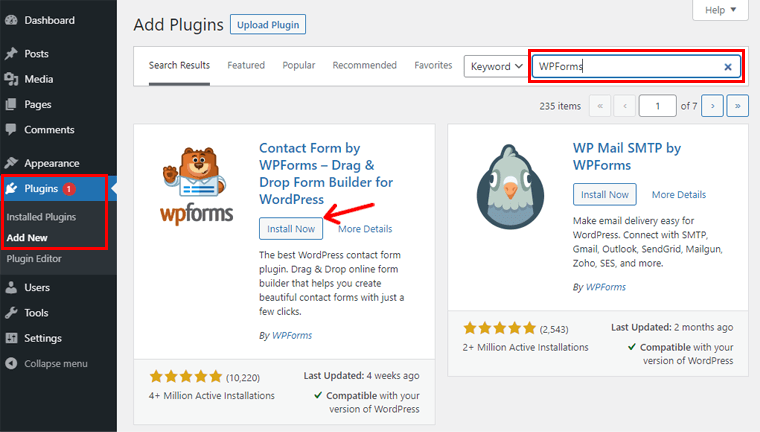
그런 다음 대시보드의 오른쪽 상단에 검색 표시줄을 볼 수 있습니다. 플러그인 설치를 검색하려면 "WPForms"를 입력해야 합니다.
플러그인을 찾으면 지금 설치 버튼을 클릭하십시오.
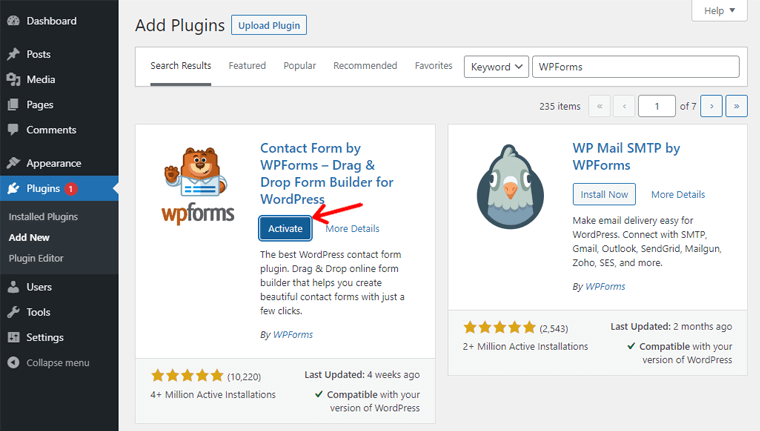
설치가 완료되면 활성화 버튼이 보입니다. 플러그인이 작동하는지 확인하려면 클릭하십시오.
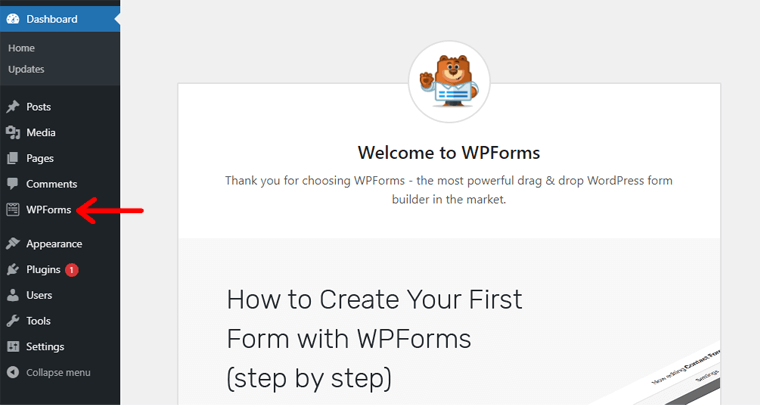
플러그인을 활성화하면 대시보드에서 추가 메뉴 'WPForms '를 볼 수 있습니다.
2단계: 문의 양식 만들기
이제 연락처 양식을 쉽게 만들 수 있습니다.
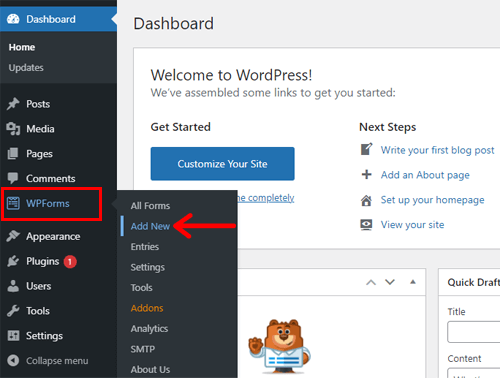
우선 WPForms 메뉴로 이동하여 대시보드에서 새로 추가 를 클릭합니다.
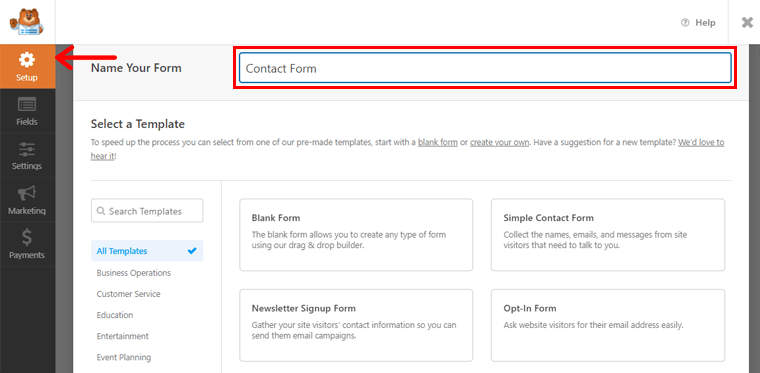
새로 추가를 클릭하면 설정 페이지로 이동합니다. 양식을 만들기 전에 양식 이름을 작성할 수 있습니다. 여기에서 템플릿을 보고 다양한 유형의 양식을 만드는 데 사용할 수 있습니다. 또한 처음부터 만들 빈 양식을 얻을 수 있습니다.
따라서 템플릿을 사용하고 처음부터 만드는 두 가지 방법이 있습니다. 각 방법에 대한 단계는 다음과 같습니다. 이제 시작하겠습니다!
방법 1: 템플릿 사용
템플릿을 사용하여 문의 양식을 만드는 단계는 다음과 같습니다.
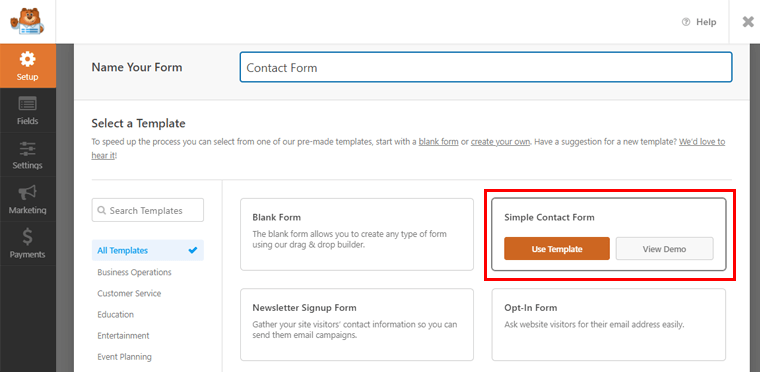
적합한 템플릿을 찾은 후 마우스를 가져가면 "템플릿 사용 '.버튼"이 표시됩니다. 그것을 클릭하십시오. 또는 템플릿을 사용하기 전에 '데모 보기 ' 버튼을 클릭하여 양식이 어떻게 나타나는지 확인할 수 있습니다.
데모를 보여드리기 위해 '간단한 문의 양식 ' 템플릿을 선택했습니다.
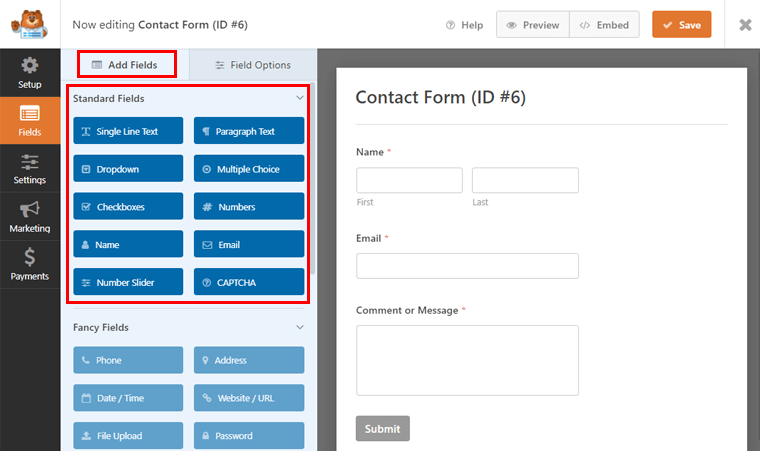
템플릿을 클릭하면 양식 페이지 편집으로 이동합니다. 거기에서 왼쪽에 있는 필드 섹션을 보고 "필드 추가" 메뉴를 사용하여 필드를 추가할 수 있습니다. 표준 필드 및 기타 필드 옵션을 볼 수 있으며, 템플릿에 필드를 추가하기 위해 끌어다 놓기만 하면 됩니다.
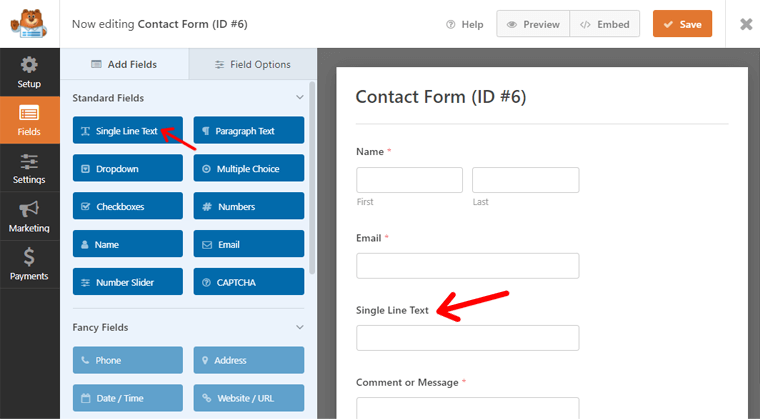
또한 추가된 필드의 내용을 원하는 대로 사용자 지정할 수 있습니다. 이를 위해 레이블, 형식, 설명 등을 쉽게 변경할 수 있는 " 필드 옵션 " 메뉴로 이동합니다.
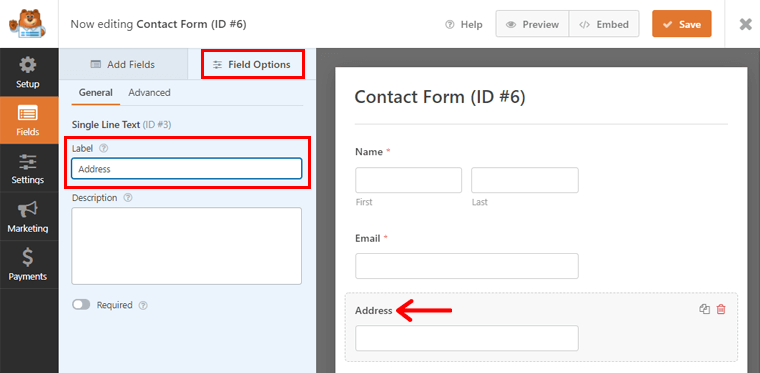
방법 2: 처음부터 양식 만들기
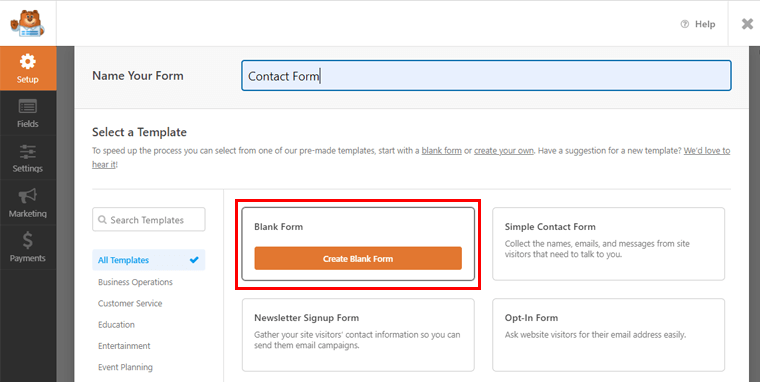
양식을 처음부터 만들려면 "빈 양식" 섹션으로 이동하십시오. 그런 다음 마우스를 가져가서 빈 양식 만들기 버튼을 클릭합니다.
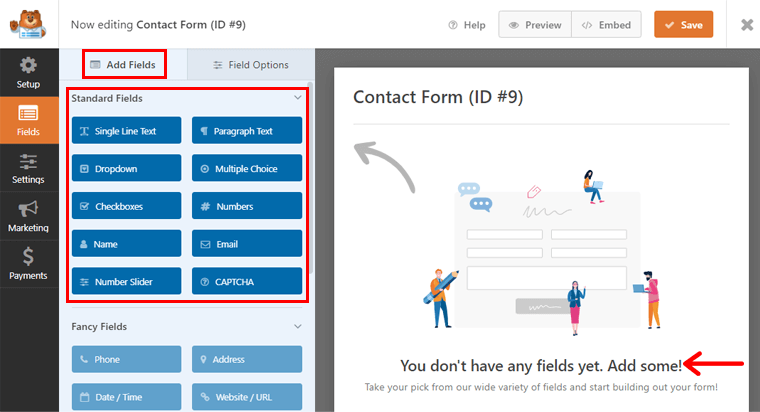
이제 "Blank Form"의 편집 섹션으로 이동합니다. "필드 추가 " 메뉴를 사용하여 필드 섹션에서 표준 필드 옵션을 볼 수 있습니다.
"방법 1: 템플릿 사용"에 설명된 대로 양식에 포함할 필수 필드를 끌어다 놓기만 하면 됩니다. 선택에 따라 모든 필드를 삽입할 수 있습니다. 또한 " 필드 옵션 "으로 이동하여 동일한 프로세스로 필드의 내용을 편집합니다.
필드 삭제 및 재정렬
두 가지 방법 중 하나로 양식의 내용을 사용자 정의한 후 필드를 삭제할 수도 있습니다. 아무 필드나 클릭하면 삭제 아이콘을 볼 수 있습니다. 삭제 아이콘으로 이동하여 " 확인 " 버튼을 클릭하여 삭제합니다.
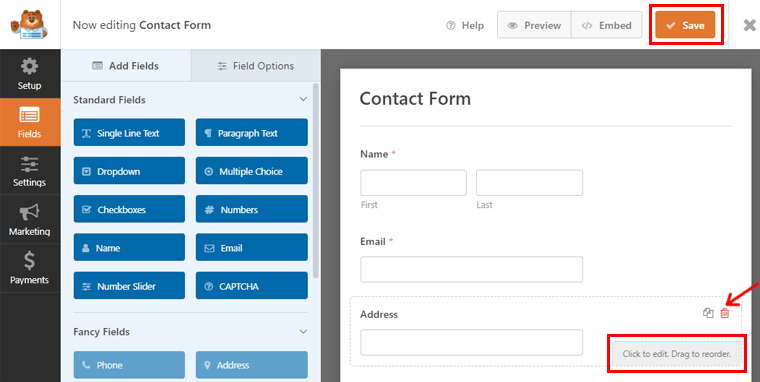
또한, 필드를 재정렬하려면 특정 필드를 클릭하십시오. 여기에서 " 드래그하여 재정렬 "을 찾을 수 있습니다. 원하는 순서대로 드래그 앤 필드로 정렬하기만 하면 됩니다.
어느 쪽이든 양식 편집을 완료한 후 오른쪽 상단에 있는 저장 버튼을 클릭합니다.

3단계: 양식 설정 구성
더 나아가 다음 단계는 방금 만든 양식에 대한 설정을 구성하는 것입니다. 그렇게 하려면 WPForms 화면 왼쪽의 설정 섹션으로 이동합니다. 일반, 알림 및 확인의 3가지 설정 옵션이 있습니다. 우리는 무료 버전을 사용하고 있기 때문에 다른 옵션은 프로 사용자만 사용할 수 있습니다.
이제 3가지 옵션을 모두 구성해 보겠습니다.
일반적인
첫 번째는 일반 설정입니다. 여기에서 양식 이름, 양식 설명, 제출 버튼 텍스트 등과 같은 다양한 옵션을 구성할 수 있습니다. 이러한 내용을 원하는 대로 사용자 정의할 수 있습니다. 무엇보다도 스팸 봇 및 스팸 메시지를 방지하려면 " 스팸 방지 보호 활성화 "가 필요합니다.
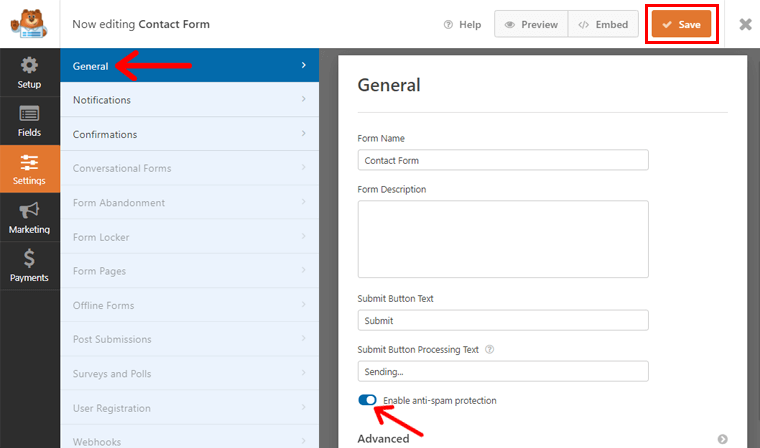
그 아래에서 양식 및 버튼에 대한 CSS 클래스 추가 등과 같은 고급 섹션을 구성할 수도 있습니다. 기본 설정을 그대로 둘 수 있지만 구성한 후 저장 버튼을 클릭하는 것을 잊지 마십시오.
알림
알림을 사용하면 방문자가 양식을 제출할 때 알림을 받을 수 있습니다. 이 설정에서 이메일 또는 메시지 수신 방법을 구성할 수 있습니다.
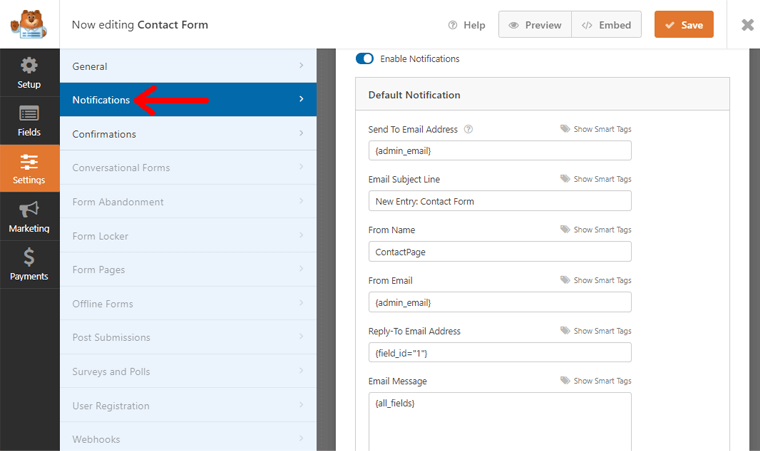
기본적으로 " 알림 활성화 "가 있지만 알림을 피하기 위해 비활성화할 수 있습니다.
구성할 첫 번째 요소는 " 이메일 주소로 보내기 "입니다. WordPress 설정의 관리자 이메일을 사용하는 스마트 태그가 이미 있습니다. 그러나 쉼표 를 사용하여 수신자의 다른 이메일 주소를 추가할 수도 있습니다.
다음은 기본적으로 "새 항목"으로 쓰여진 " 이메일 제목 줄 "이고 그 뒤에 양식 이름이 옵니다. 그러나 스마트 태그를 사용하여 필드 옵션도 추가할 수 있습니다.
계속해서 From Name 의 내용을 사용자화할 수도 있습니다. 마찬가지로 From Email 은 기본적으로 관리자 이메일 주소로 설정되어 있지만 다른 발신자의 이메일을 입력하기만 하면 됩니다.
다른 요소는 회신 수신자로 사용되는 " 회신 이메일 주소 "입니다. 따라서 From Email 요소를 자신의 이메일 주소나 관리자의 이메일로 설정하는 것이 좋습니다.
마지막 요소는 기본적으로 모든 필드를 포함하는 이메일 메시지 입니다. 그러나 이메일 내용을 사용자 정의할 수 있습니다.
확인
확인은 구성의 마지막 섹션입니다. 여기에서 양식을 제출한 방문자에 대한 확인 메시지를 구성할 수 있습니다.
확인 유형 요소는 메시지, 페이지 표시 및 URL로 이동의 3가지 옵션을 제공합니다.
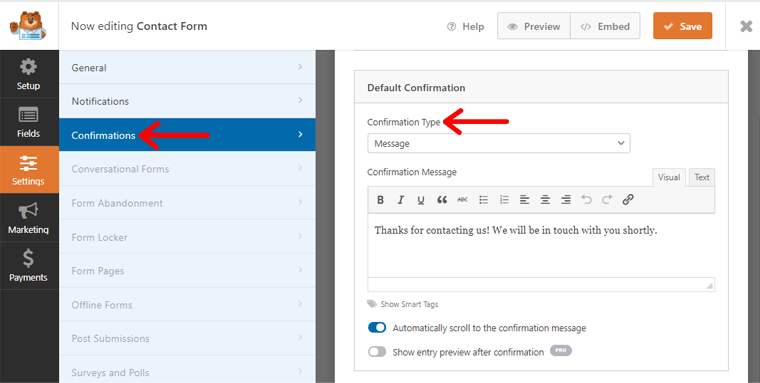
첫 번째는 사용자가 양식을 제출하자마자 표시되는 메시지 입니다. 확인 메시지 요소에서 메시지 내용을 사용자 지정할 수도 있습니다.
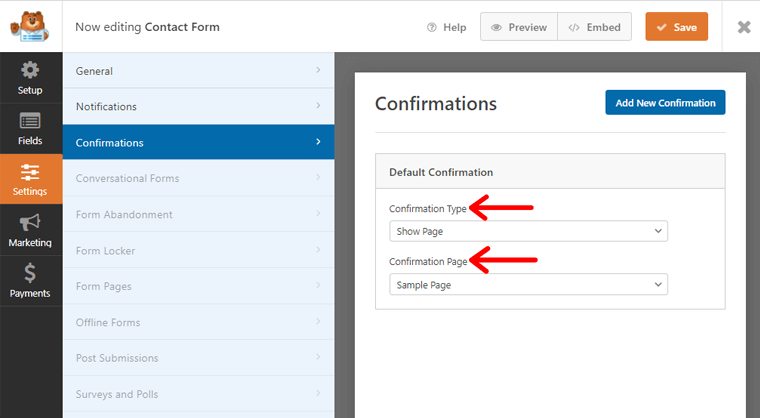
다른 옵션은 페이지 표시 입니다. 이 옵션에서는 양식을 제출한 방문자를 웹사이트의 웹 페이지로 안내할 수 있습니다. 확인 페이지 에서 페이지 이름을 입력할 수 있습니다.

마지막 옵션은 URL로 이동하는 것 입니다. 이렇게 하면 방문자가 확인 리디렉션 URL 에 입력한 URL로 리디렉션됩니다. 방문자가 리디렉션할 페이지의 링크를 추가하기만 하면 됩니다.
4단계: 연락처 양식 저장
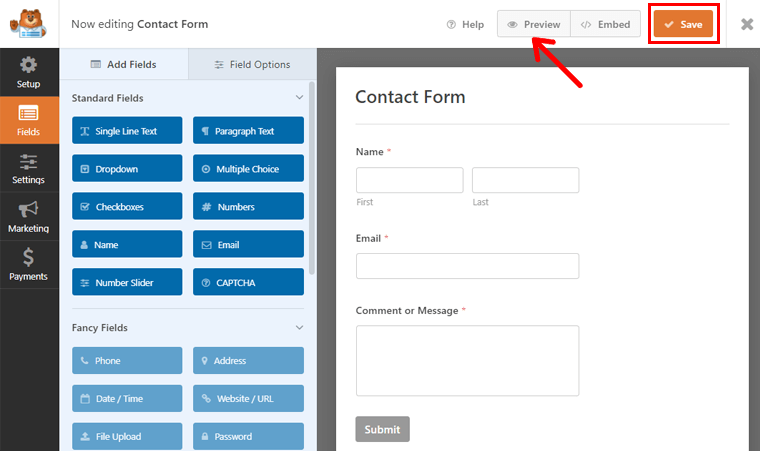
마지막으로 미리보기 버튼을 클릭하여 양식이 사용자에게 어떻게 표시되는지 확인합니다. 양식이 완벽하다고 생각되면 저장 버튼을 클릭하십시오.
WordPress에 연락처 페이지를 추가하는 방법은 무엇입니까?
양식 작성을 마친 후 페이지에 양식을 추가하는 방법을 살펴보겠습니다. 자, 시작하겠습니다!
1단계: WordPress 사이트에 새 페이지 만들기
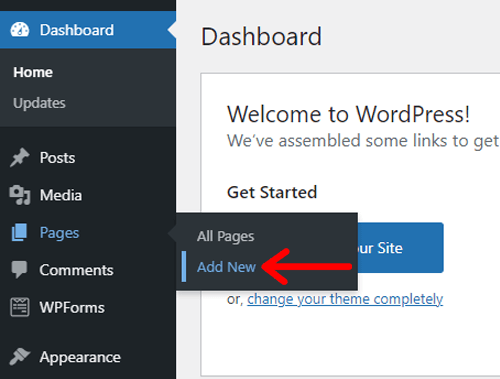
먼저 양식을 추가하려면 웹사이트에 새 페이지를 만들어야 합니다. 따라서 대시보드로 이동하여 페이지 를 클릭하고 새로 추가 로 이동하여 웹사이트에 새 페이지를 추가하십시오.
그런 다음 페이지의 편집 섹션으로 이동합니다.
2단계: 페이지에 연락처 양식 추가 및 게시
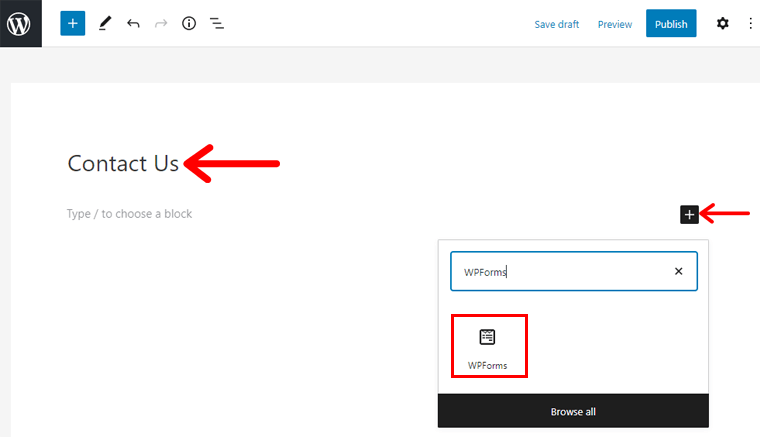
새 페이지를 만든 후 "문의하기"와 같이 페이지 제목을 추가하십시오. 이제 "블록 유형/또는 선택"에서 + 버튼을 클릭합니다. 그런 다음 "WPForms"를 입력해야 하는 검색 표시줄이 표시됩니다.
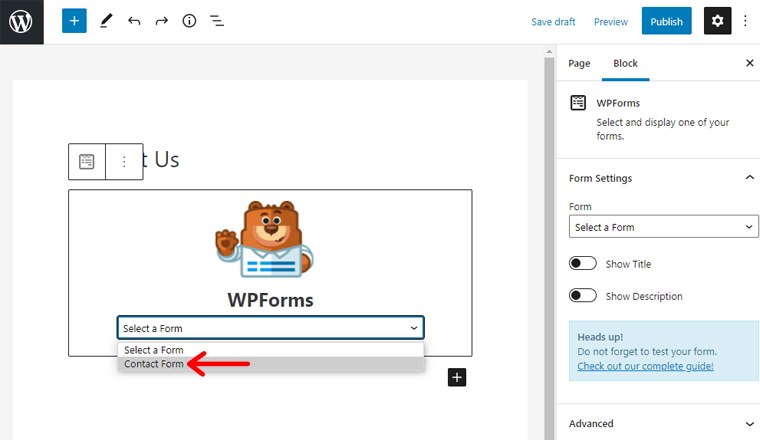
WPForms를 찾은 후 클릭하면 WPForms 마법사가 텍스트 편집기에 나타납니다. 이제 "양식 선택" 을 클릭하면 생성한 양식 옵션이 표시됩니다. 페이지에 포함할 양식을 선택하면 해당 양식이 텍스트 편집기에 나타납니다.
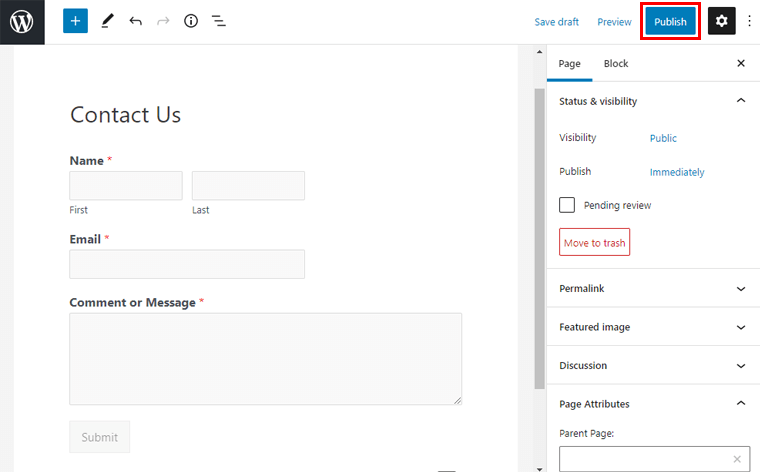
페이지에 양식을 추가한 후 오른쪽 상단에 있는 게시 버튼을 클릭하여 연락처 페이지를 게시합니다.
3단계: 사이트에 연락처 페이지 링크 표시
이제 "문의하기" 페이지를 게시했으므로 웹사이트 홈페이지에 페이지 링크가 표시되지 않을 수 있습니다. 이를 위해 메뉴, 바닥글 또는 사이드바 섹션과 같이 눈에 보이는 위치에 "문의하기" 페이지 링크를 추가해야 합니다.
그럼 어떻게 추가하는지 알아보겠습니다.
메뉴에 연락처 페이지 링크 추가
이를 위해 대시보드에 로그인한 다음 Appearance>Menus 로 이동합니다. 오른쪽에 메뉴 구조 가 표시됩니다. 새 메뉴를 생성하는 양식이 포함되어 있습니다.
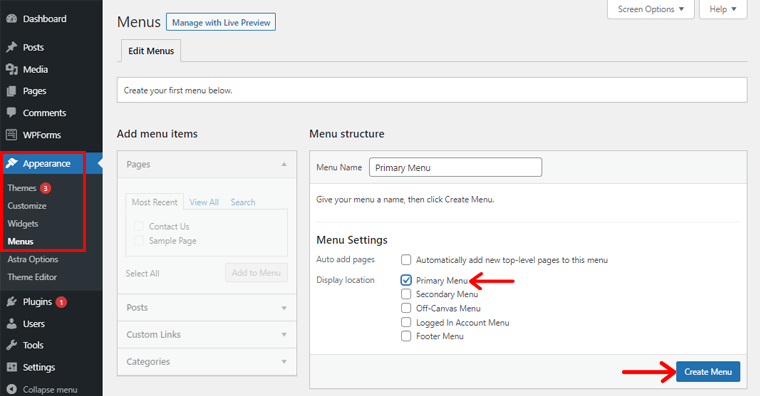
헤더 메뉴이기 때문에 원하는 대로 메뉴 이름 을 지정해야 합니다. 여기서는 "기본 메뉴"를 작성했습니다.
그런 다음 메뉴 설정 에 있는 " 기본 메뉴 "에 체크 표시를 합니다. 그런 다음 메뉴 만들기 버튼을 클릭합니다.
그런 다음 왼쪽에 페이지 섹션이 표시되고 "모두 보기"를 클릭합니다. 거기에서 최근에 게시한 문의 하기 페이지가 표시됩니다. 확인 표시를 하면 됩니다. 메뉴에 원하는 사용자 지정 링크나 기타 페이지를 추가할 수도 있습니다. 그런 다음 메뉴에 추가 버튼을 클릭합니다.
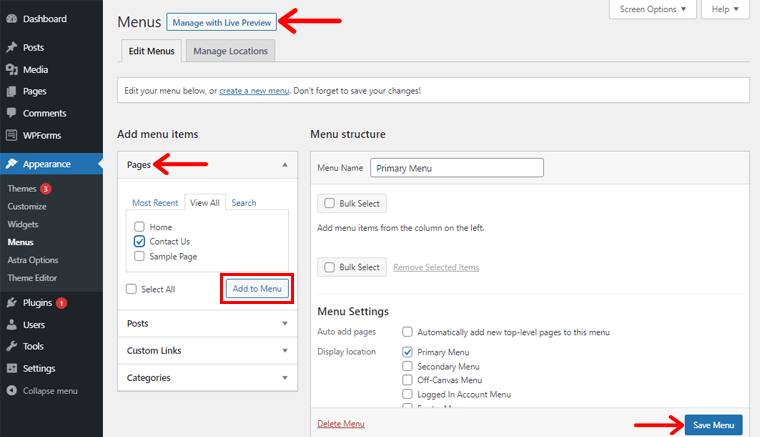
마지막으로 우측 하단의 연락처 페이지를 추가한 후 메뉴 저장 버튼을 클릭합니다.
이제 메뉴 섹션 상단의 "실시간 미리보기로 관리" 버튼으로 이동합니다. 라이브 편집 섹션으로 이동합니다.
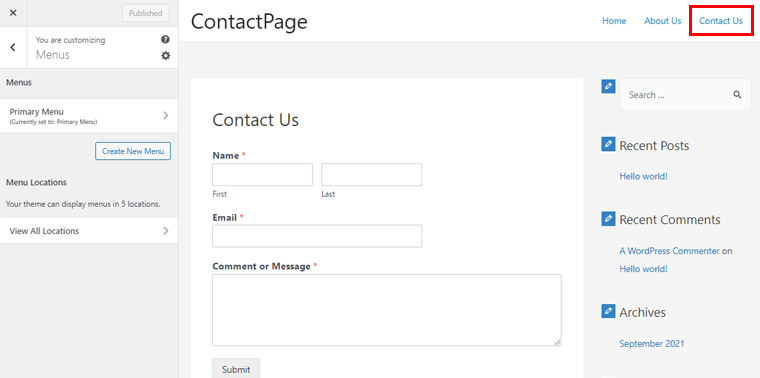
여기에서 헤더 섹션에 연락처 메뉴 항목이 표시됩니다. 해당 메뉴를 클릭하면 문의 하기 페이지 링크로 이동합니다.
사이드바에 문의 양식 추가
메뉴에 연락처 페이지의 링크를 추가했으므로 사이드바에 연락처 양식을 표시할 수도 있습니다. 라이브 편집 저장 페이지에 머물면서 그렇게 할 수 있습니다.
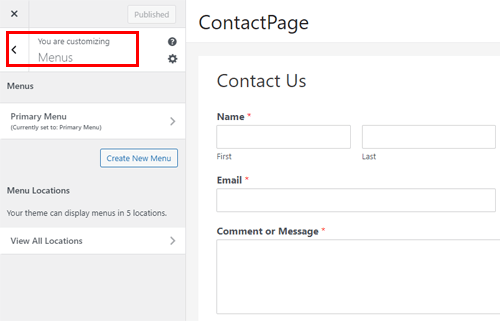
메뉴 의 뒤로 화살표 버튼을 클릭합니다. 사용자 정의하고 편집할 수 있는 많은 옵션이 표시됩니다. 위젯 옵션을 클릭하기만 하면 됩니다.
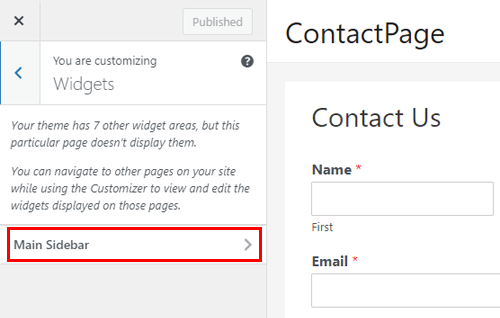
이제 메인 사이드바를 볼 수 있습니다. 클릭하십시오.
거기에 + 버튼이 표시되고 클릭하고 WPForms를 검색합니다. 찾았으면 WPForms 위젯을 클릭합니다.
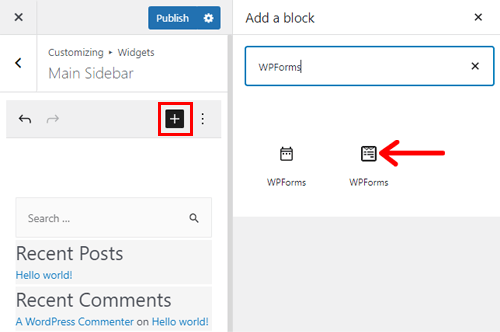
그리고 사이드바에서 원하는 양식 을 선택합니다. 이제 모든 설정이 완료되었습니다.
또한 연락처 양식을 상단 또는 사이드바에 표시하려는 곳으로 드래그할 수 있습니다.
바닥글에 연락처 페이지 링크 추가
바닥글에 연락처 페이지 링크를 추가하는 것은 머리글 메뉴에서와 유사합니다. 모양 으로 이동하여 대시보드에서 메뉴 옵션을 클릭합니다.
거기에서 오른쪽에 메뉴 구조 를 볼 수 있습니다. "중요 링크"를 작성했지만 원하는 메뉴 이름 을 지정하십시오. 이제 바닥글 메뉴 에 체크 표시를 하고 메뉴 만들기 를 클릭합니다.
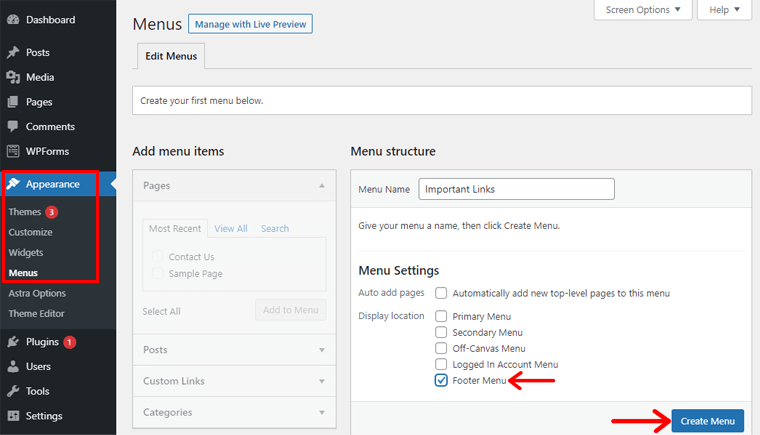
페이지 섹션으로 이동하여 문의 하기 페이지에 체크 표시 를 하고 메뉴에 추가를 클릭합니다.
또한 바닥글 메뉴에 사용자 정의 링크나 기타 웹사이트 페이지를 추가할 수 있습니다. 그런 다음 메뉴 저장 버튼을 클릭하십시오. 그런 다음 라이브 미리 보기로 관리 를 클릭합니다.
바닥글 섹션에서 편집 아이콘 을 볼 수 있습니다. 이 아이콘을 클릭하여 바닥글 메뉴를 추가합니다. 섹션을 클릭하기만 하면 링크를 표시할 수 있습니다. 이제 표시되는 3개의 행 중 "저작권"이라고 쓰여진 행 1개와 열 1개가 표시됩니다.
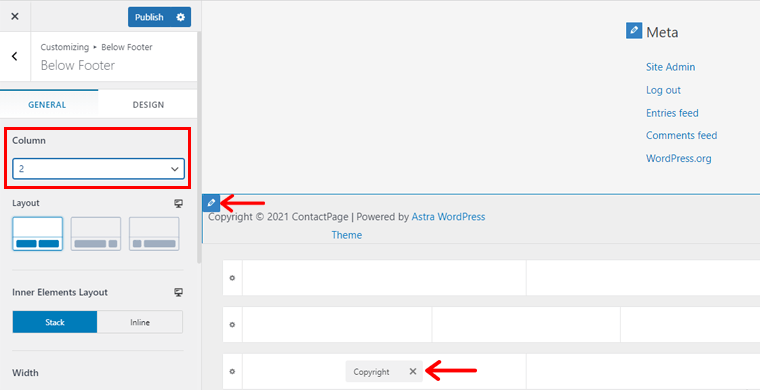
저작권 섹션을 클릭하면 됩니다. 왼쪽 측면에서 일반 섹션 내에서 열 을 볼 수 있습니다. 이제 열을 클릭하고 2개의 열로 설정합니다. 바닥글 섹션으로 돌아가면 2개의 열이 표시됩니다.
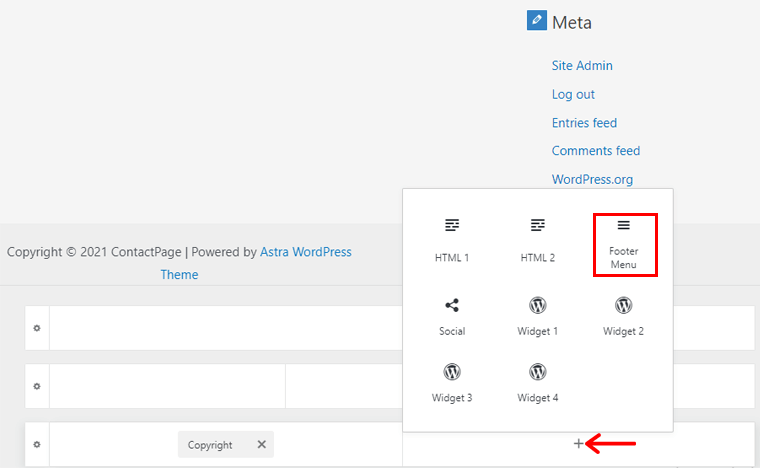
이제 + 버튼이 보이는 두 번째 열을 클릭합니다. 클릭하면 몇 가지 옵션이 표시됩니다. 그 중 바닥글 메뉴 를 클릭하여 링크를 추가하십시오. 그런 다음 오른쪽 하단에 있는 숨기기 버튼을 클릭합니다. 이제 바닥글에서 연락처 페이지의 링크를 볼 수 있습니다.
연락처 페이지 링크 또는 연락처 양식을 추가한 후 라이브 편집 페이지의 왼쪽 상단에 있는 게시 버튼을 클릭하는 것을 잊지 마십시오.
4단계: 연락처 페이지 보기 및 작동 여부 테스트
마지막으로 연락처 양식과 페이지가 준비되었습니다. 또한 머리글 및 바닥글 메뉴에 링크를 추가하고 사이드바에 문의 양식을 표시했습니다.
이제 게시된 페이지가 어떻게 나타나는지 보려면 대시보드로 이동하여 페이지>모든 페이지 를 클릭하십시오. 이제 Contact Us 페이지가 표시되고 마우스를 가져가서 보기 를 클릭할 수 있습니다. "문의하기" 페이지가 어떻게 나타나는지 아래 이미지를 볼 수 있습니다.
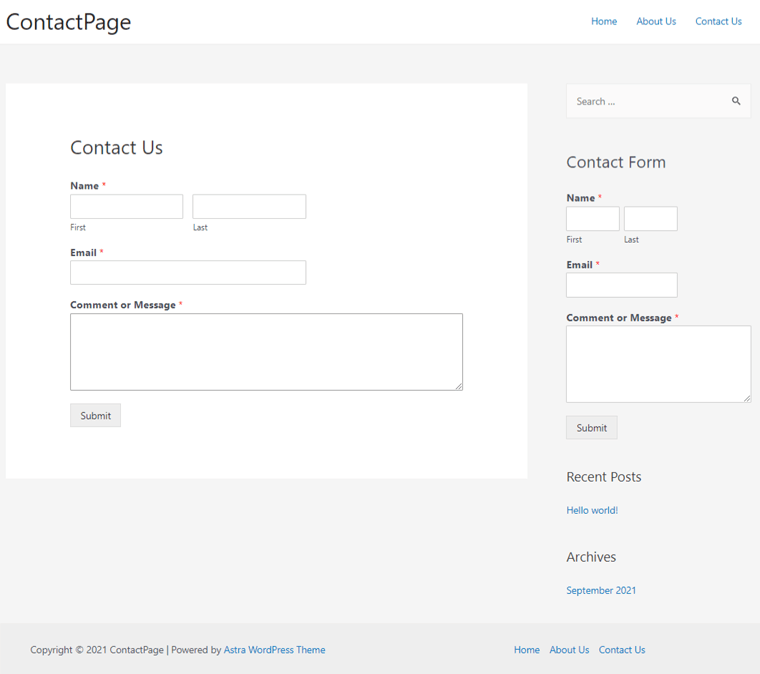
연락처 양식이 작동하는 방식을 테스트할 수도 있습니다. 이를 위해 양식을 작성하고 제출 버튼을 클릭하십시오. 그런 다음 "감사합니다" 메시지 또는 양식을 만드는 동안 사용자 정의한 콘텐츠가 표시됩니다.
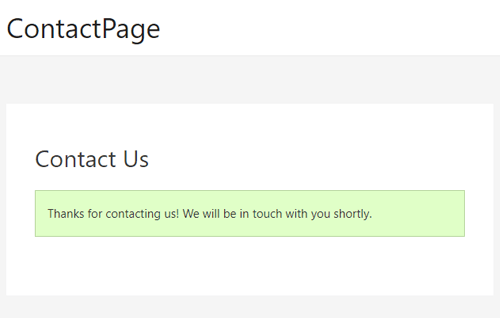
따라서 연락처 양식과 페이지를 추가하는 작업이 모두 끝났습니다.
결론
그게 다야! 우리는 우리 기사의 끝에 왔습니다.
이 튜토리얼 가이드가 WordPress에 연락처 양식을 추가하는 방법을 배우는 데 도움이 되었기를 바랍니다. 이 단계별 가이드에 따라 연락처 양식을 쉽게 만들고 페이지에 추가할 수 있습니다. 아직 만들지 않았다면 쉬운 가이드에 따라 만들 수 있습니다.
연락처 양식을 추가하는 방법에 대해 더 궁금한 사항이 있으면 언제든지 문의하십시오. 최대한 빨리 연락드리겠습니다. 또한이 기사를 친구 및 동료와 공유하십시오.
블로그를 시작하는 방법과 WordPress에 소셜 미디어 공유 버튼을 추가하는 방법에 대한 기사를 좋아할 수도 있습니다.
더 유용한 기사를 보려면 Facebook과 Twitter에서 우리를 팔로우하는 것을 잊지 마십시오.
